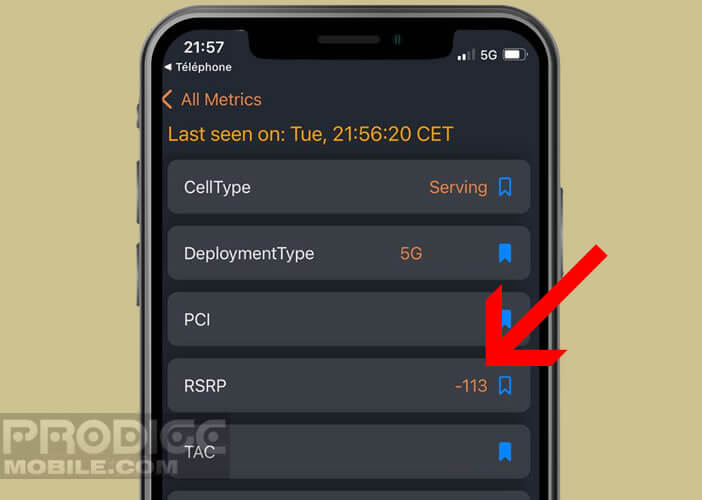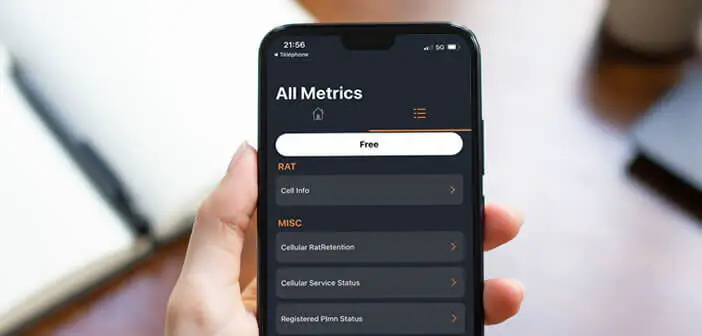
Das iPhone enthält ein verstecktes Menü, das es ermöglicht, verschiedene Informationen über die Qualität des Netzwerks und der Mobilfunkverbindung zu erhalten. Wenn Sie mehr über die 4G- oder 5G-Verbindung Ihres Telefons erfahren möchten, könnte dieses versteckte Menü für Sie von großem Interesse sein. Gehen Sie wie folgt vor, damit es auf dem Bildschirm Ihres Smartphones angezeigt wird.
Werten Sie die Signalstärke auf iOS aus
Der iPhone-Besitzer ist normalerweise eine vielbeschäftigte Person, die nicht gerne wartet. Egal, ob Sie ein Video ansehen, eine E-Mail senden oder Websites durchsuchen, nichts ist frustrierender als eine langsame 4G- oder 5G-Verbindung.
Leider begnügen sich Apple und viele andere Smartphone-Hersteller seit einigen Jahren damit, minimale Informationen über die Mobilfunkverbindung ihrer Geräte bereitzustellen. Beispielsweise ist es schwierig, die tatsächliche Stärke des Signals zu kennen.
Letzteres wird in Form kleiner Balken in der oberen rechten Ecke des Bildschirms angezeigt. Dies reicht jedoch nicht immer aus, um die Intensität des Signals genau zu kennen. Außerdem bieten die Verbindungsleisten auf Ihrem Telefon nur eine von Apple definierte relative Messung.
Tatsächlich erfüllt dieses Gerät keinen internationalen Standard. So können drei Intensitätsbalken auf einem iPhone zwei Balken auf einem Android-Telefon entsprechen. Es ist daher schwierig, genau zu wissen, ob das Signal mittel oder schwach ist.
Verstecktes Menü Feldtestmodus aktivieren
Sie wissen es wahrscheinlich nicht, aber Ihr iPhone verfügt über einen versteckten Modus (Field Test Mode), der es Ihnen ermöglicht, eine Vielzahl sehr detaillierter Informationen über seine Internetverbindung zu erhalten. Siehe: iPhone Low-Data-Modus.
Beispielsweise können Sie die Stärke Ihres 4G- oder 5G-Signals in Dezibel Milliwatt (dBM) genau kennen. Zur Erinnerung: Milliwatt in Dezibel ist die internationale Einheit, die von der Industrie verwendet wird, um die Stärke des Mobilfunksignals auszudrücken.
Im geheimen Modus des Feldtestmodus können Sie auch die Antenne lokalisieren, mit der Ihr iPhone verbunden ist. Sehr nützliche Informationen, um zu verstehen, warum die Verbindung langsam ist und wie die Probleme behoben werden können.
Sie sollten wissen, dass die vom Feldtestmodus-Tool bereitgestellten Informationen nur für Techniker oder Ingenieure von Interesse sind, die für die Entwicklung von Mobiltelefonen zuständig sind. Aus diesem Grund ist dieser Modus für die breite Öffentlichkeit nicht leicht zugänglich. Es ist durch einen mehrstelligen Geheimcode geschützt.
- Deaktivieren Sie die Wi-Fi-Verbindung
- Starten Sie die Telefon-App Ihres iPhones
- Klicken Sie unten auf dem Bildschirm auf die Registerkarte Tastatur, um den Telefonwähler anzuzeigen
- Geben Sie diese Zahlenfolge *3001#12345#* ein, als würden Sie eine Telefonnummer wählen
- Bestätigen Sie durch Drücken der grünen Taste in Form eines Telefonhörers
- Auf Ihrem Smartphone-Bildschirm erscheint ein neues Fenster mit verschiedenen Codes
- Klicken Sie dann auf das Symbol in Form einer Liste rechts neben dem kleinen Haus
- Wählen Sie den RAT-Bereich und drücken Sie Cell Info
- Suchen Sie nach der Zeile mit dem Titel RSRP
- Die links angezeigte Zahl gibt die Signalstärke an

Bitte beachten Sie, dass die oben beschriebenen Schritte je nach den auf Ihrem iPhone installierten iOS-Versionen leicht abweichen können. Bei einigen Geräten wurden die Benutzeroberfläche sowie die Einstellungen für den Feldtestmodus leicht modifiziert.
Signalmessung verstehen
Nachdem Sie nun die Signalstärke in dBm Ihres Telefonnetzes kennen, müssen Sie verstehen, was sie bedeutet. Wundern Sie sich nicht, wenn diesem ein negatives Vorzeichen vorangeht. Das ist normal, Sie müssen sich um nichts kümmern.
Beachten Sie jedoch, dass die Signalstärke des Netzwerks umso stärker ist, je näher diese Zahl an 0 liegt. Das bedeutet, dass ein Signal mit einem RPSR von -70 dBm immer stärker ist als ein RSRP von -80 dBm.
Hier ist eine zusammenfassende Anleitung zur Signalstärke
- Sehr schwaches Signal: -110 dBm
- Mittel: -85 bis -100 dBm
- Gut: -65 bis -84 dBm
- Ausgezeichnet: ab -64 dBm und niedrigeren Messungen
Nachdem die Messungen durchgeführt wurden, müssen Sie zum Verlassen des Feldtestmodus auf Ihrem iPhone-Bildschirm von oben nach unten wischen, um die Anwendungsauswahl anzuzeigen. Dann ziehen Sie mit Ihrem Finger das Fenster namens FTMInternal-4 nach oben.